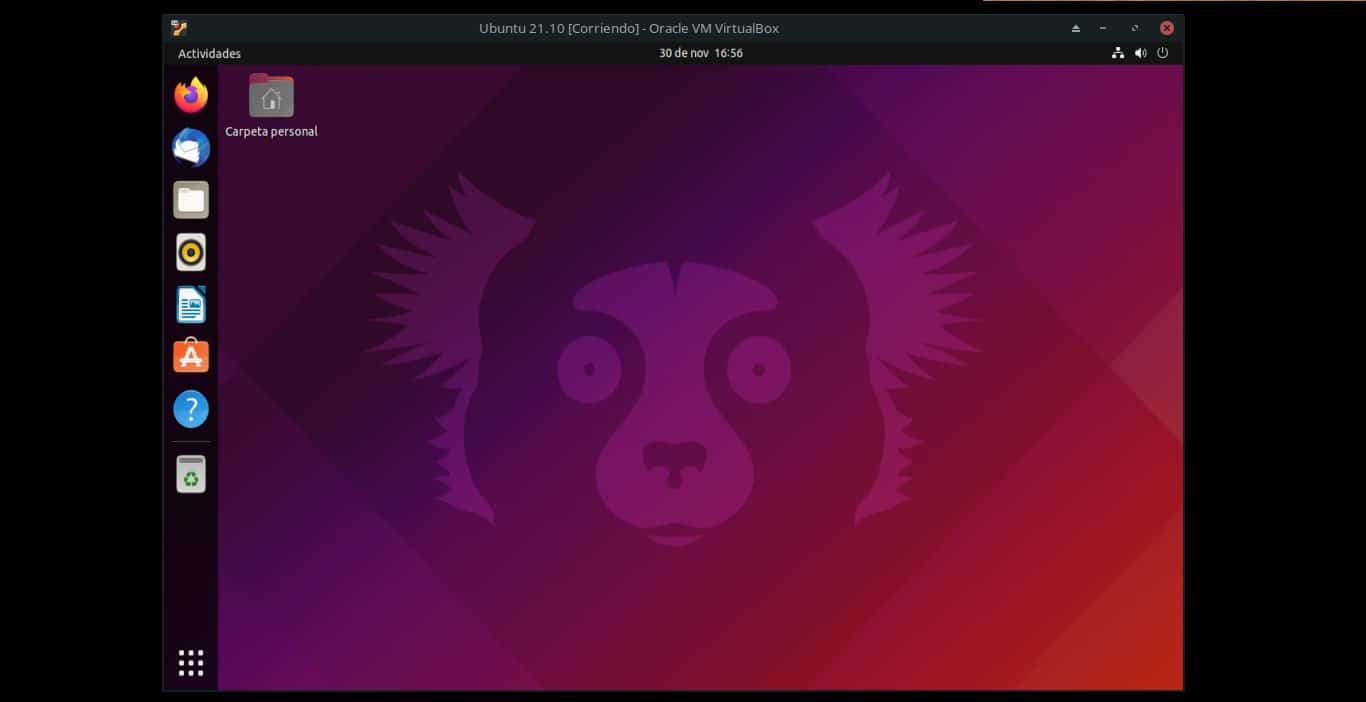
Ako želite vidjeti Ubuntu verzija koji ste instalirali na svoju mašinu, onda možete pratiti ovaj vodič sa načinima da to uradite, pošto ne postoji samo jedan. Osim toga, objasnit ću vam to na vrlo jednostavan način, korak po korak. Na ovaj način, čak i inicirani u Linux svijetu moći će pratiti korake koji će vas odvesti do verzije vašeg omiljenog distroa.
Metod 1: Iz okruženja radne površine
Jedan od najlakših načina da saznate koju verziju ubuntua imate (ili druge vrste poput Kutuntua, Lubuntua, itd.) je jednostavno učiniti iz grafičkog interfejsa. Za ovu vrlo vizualnu metodu morat ćete slijediti samo ove jednostavne korake koje objašnjavam u nastavku:
- Idite na aplikaciju System Preferences.
- Kada uđete, potražite odjeljak Administracija sistema na lijevoj strani prozora.
- Kliknite na System Information.
- I tamo ćete moći da vidite koju verziju Ubuntua (ili derivata) koristite, kao i druge detalje o procesoru, instaliranoj RAM memoriji i verziji Linux kernela, između ostalog.
Možda je ovo najudobniji i najlakši način za većinu korisnika, ali postoji više načina da vidite verziju, kao što je sljedeća metoda…
Metod 2: iz naredbenog retka
Da biste mogli vidjeti verziju vašeg distroa od terminala, samo trebate slijediti ove druge korake:
- Otvorite terminal.
- Upišite naredbu «lsb_release -a«, bez navodnika, u njega i pritisnite ENTER da ga izvršite. Drugi način da to učinite je putem naredbe "neofetch", koju izvršavate i informacije se pojavljuju na nešto "grafički" način.
- Kada se to učini, vidjet ćete da vam prikazuje verziju Ubuntua koju imate u izlazu ove naredbe.
Uz naredbu uname, također ćete moći vidjeti neke detalje kao što su ime hosta, verzija kernela, naziv stroja, itd., iako obično nećete moći vidjeti koju verziju Ubuntua imate.
Ne možete ga vidjeti u terminalu s cat /etc/issue?